Mündəricat
Bir səhifədə joker simvollar haqqında bilməli olduğunuz hər şey: onlar nədir, Excel-də onlardan necə ən yaxşı şəkildə istifadə etmək olar və niyə joker simvollar nömrələrlə işləmir.
Siz olduqda. bir şey axtarır, lakin dəqiq nə olduğundan əmin deyiləm, joker işarələr mükəmməl bir həlldir. Siz jokeri istənilən dəyəri götürə bilən bir zarafatcıl kimi düşünə bilərsiniz. Excel-də yalnız 3 joker simvol var (ulduz, sual işarəsi və tilde), lakin onlar çox faydalı şeylər edə bilər!
Excel joker simvolları
Microsoft-da Excel, joker simvol hər hansı digər simvolu əvəz edə bilən xüsusi bir xarakter növüdür. Başqa sözlə, dəqiq simvolu bilmədiyiniz zaman həmin yerdə joker işarədən istifadə edə bilərsiniz.
Excel-in tanıdığı iki ümumi joker simvol ulduz (*) və sual işarəsidir (?). Tild işarəsi (~) Excel-i tezisləri joker deyil, adi simvollar kimi qəbul etməyə məcbur edir.
Qısmi uyğunluq lazım olduqda joker simvollar istənilən vəziyyətdə faydalı olur. Siz onlardan verilənləri süzmək, bəzi ümumi hissəyə malik olan qeydləri tapmaq və ya düsturlarda qeyri-səlis uyğunlaşdırma aparmaq üçün müqayisə meyarı kimi istifadə edə bilərsiniz.
Ulduz işarəsi (*) işarəsidir. istənilən sayda simvolu təmsil edə bilən ən ümumi joker simvol. Məsələn: - ch* - Charles , check , <1 kimi "ch" ilə başlayan istənilən sözə uyğun gəlir>şahmat və s.
- *ch -iş vərəqlərinizdə oxşar düstur, heç bir halda AXTAR funksiyasına "$" və ya hər hansı digər valyuta simvolunu daxil etməməlisiniz. Xahiş edirik unutmayın ki, bu, yalnız xanalara tətbiq edilən "vizual" valyuta formatıdır, əsas dəyərlər sadəcə rəqəmlərdir.
Nümunə 2. Tarixlər üçün joker düstur
Yuxarıda müzakirə edilən SUMPRODUCT düsturu rəqəmlər üçün gözəl işləyir, lakin tarixlər üçün uğursuz olacaq. Niyə? Çünki Excel daxili olaraq tarixləri seriya nömrələri kimi saxlayır və düstur xanalarda göstərilən tarixləri deyil, həmin nömrələri emal edir.
Bu maneəni aradan qaldırmaq üçün tarixləri mətn sətirlərinə çevirmək üçün MƏTN funksiyasından istifadə edin və sonra onu qidalandırın. sətirləri AXTAR funksiyasına daxil edin.
Dəqiq nəyi saymaq istədiyinizdən asılı olaraq, mətn formatları dəyişə bilər.
C2:C12-də gündə "4" olan bütün tarixləri saymaq üçün , ay və ya il, " mmddyyyy" istifadə edin:
=SUMPRODUCT(--(ISNUMBER(SEARCH("4",TEXT(C2:C12, "mmddyyyy")))))

Yalnız günləri saymaq üçün ayları və illəri nəzərə almadan "4" ehtiva edir, " dd" mətn formatını istifadə edin:
=SUMPRODUCT(--(ISNUMBER(SEARCH("4",TEXT(C2:C12, "dd")))))

Yol işarələrindən belə istifadə etmək olar Excel-də. Ümid edirəm ki, bu məlumat işinizdə faydalı olacaq. Hər halda, oxuduğunuz üçün sizə təşəkkür edirəm və sizi gələn həftə bloqumuzda görməyə ümid edirəm!
Endirmək üçün məşq iş dəftəri
Excel düsturlarında joker işarələr (.xlsx faylı)
Mart , inch , fetch və s. kimi "ch" ilə bitən istənilən mətn sətirini əvəz edir. - *ch* - Çad , baş ağrısı , arch və s. kimi istənilən mövqedə "ch" olan hər hansı bir sözü təmsil edir.
Sual işarəsi joker işarə kimi
Nümunə 2. Tarixlər üçün joker düstur
Yuxarıda müzakirə edilən SUMPRODUCT düsturu rəqəmlər üçün gözəl işləyir, lakin tarixlər üçün uğursuz olacaq. Niyə? Çünki Excel daxili olaraq tarixləri seriya nömrələri kimi saxlayır və düstur xanalarda göstərilən tarixləri deyil, həmin nömrələri emal edir.
Bu maneəni aradan qaldırmaq üçün tarixləri mətn sətirlərinə çevirmək üçün MƏTN funksiyasından istifadə edin və sonra onu qidalandırın. sətirləri AXTAR funksiyasına daxil edin.
Dəqiq nəyi saymaq istədiyinizdən asılı olaraq, mətn formatları dəyişə bilər.
C2:C12-də gündə "4" olan bütün tarixləri saymaq üçün , ay və ya il, " mmddyyyy" istifadə edin:
=SUMPRODUCT(--(ISNUMBER(SEARCH("4",TEXT(C2:C12, "mmddyyyy")))))

Yalnız günləri saymaq üçün ayları və illəri nəzərə almadan "4" ehtiva edir, " dd" mətn formatını istifadə edin:
=SUMPRODUCT(--(ISNUMBER(SEARCH("4",TEXT(C2:C12, "dd")))))

Yol işarələrindən belə istifadə etmək olar Excel-də. Ümid edirəm ki, bu məlumat işinizdə faydalı olacaq. Hər halda, oxuduğunuz üçün sizə təşəkkür edirəm və sizi gələn həftə bloqumuzda görməyə ümid edirəm!
Endirmək üçün məşq iş dəftəri
Excel düsturlarında joker işarələr (.xlsx faylı)
Mart , inch , fetch və s. kimi "ch" ilə bitən istənilən mətn sətirini əvəz edir.Sual işarəsi (?) hər hansı bir simvolu təmsil edir. Bu, qismən uyğunluğu axtararkən daha dəqiq olmağa kömək edə bilər. Məsələn:
- ? - bir simvoldan ibarət hər hansı daxilə uyğun gəlir, məsələn. "a", "1", "-" və s.
- ?? - istənilən iki simvolu əvəz edir, məs. "ab", "11", "a*" və s.
- ???-??? - ABC-DEF , ABC-123 , 111-222 və s. kimi tire ilə ayrılmış 3 simvoldan ibarət 2 qrupdan ibarət istənilən sətri təmsil edir.
- pri?e - qiymət , qürur , mükafat və buna bənzər.
Yol işarəsi ləğvedicisi kimi tilde
Yol işarəsi simvolundan əvvəl yerləşdirilən tilde (~) joker işarənin effektini ləğv edir və onu hərfi ulduza (~*), hərfi suala çevirir. işarəsi (~?) və ya hərfi tilda (~~). Məsələn:
- *~? - sual işarəsi ilə bitən hər hansı girişi tapır, məs. Nə? , Orada kimsə var? və s.
- *~** - ulduz işarəsi olan hər hansı məlumatı tapır, məs. *1 , *11* , 1-Mart-2020* və s. hərfi ulduz simvolunu bildirir.
Tap vəExcel-də joker simvolları dəyişdirin
Excel-in Tap və Dəyişdir funksiyası ilə joker simvolların istifadəsi olduqca çox yönlüdür. Aşağıdakı nümunələr bir neçə ümumi ssenarini müzakirə edəcək və bir neçə xəbərdarlıq barədə sizi xəbərdar edəcək.
Yol işarəsi ilə necə axtarış etmək olar
Defolt olaraq, Tap və Əvəz et dialoqu xananın hər hansı bir yerində göstərilən meyarları axtarmaq üçün konfiqurasiya edilmişdir, bütün xana məzmununa uyğun gəlməyəcək. Məsələn, axtarış meyarınız kimi "AA" istifadə etsəniz, Excel AA-01 , 01-AA , 01-AA kimi onu ehtiva edən bütün qeydləri qaytaracaq. -02 və s. Bu, əksər hallarda əla işləyir, lakin müəyyən şərtlərdə çətinliyə səbəb ola bilər.
Aşağıdakı verilənlər toplusunda defislə ayrılmış 4 simvoldan ibarət identifikatorları tapmaq istədiyinizi fərz edin. Beləliklə, siz Tap və Əvəz et dialoqunu açırsınız (Ctrl + F) , Nə tapın qutusuna ??-?? yazın və düyməsini basın. Hamısını tapın . Nəticə bir az çaşdırıcı görünür, elə deyilmi?

Texniki olaraq, AAB-01 və ya BB-002 kimi sətirlər meyarlara uyğundur, çünki onlar ??-?? alt sətir. Bunları nəticələrdən çıxarmaq üçün Seçimlər düyməsini klikləyin və Bütün xana məzmununu uyğunlaşdır qutusunu yoxlayın. İndi Excel nəticələri yalnız ??-?? ilə məhdudlaşdıracaq. sətirlər:

Worldcard ilə necə əvəz etmək olar
Verilənlərinizdə bəzi qeyri-səlis uyğunluqlar olarsa, joker işarələr sizə kömək edə biləronları tez tapın və birləşdirin.
Aşağıdakı skrinşotda siz eyni şəhərin Homel və Gomel iki orfoqrafiya variantını görə bilərsiniz. Biz hər ikisini başqa versiya ilə əvəz etmək istərdik - Homyel . (Və bəli, mənim doğma şəhərimin hər üç orfoqrafiyası düzgündür və ümumiyyətlə qəbul edilir :)
Qismən uyğunluqları əvəz etmək üçün bunu etməlisiniz:
- Ctrl + H düymələrini basın. Tap və Əvəz et dialoqunun Əvəz et nişanını açmaq üçün.
- Nəyi tapın xanasına joker simvolu yazın: ?omel
- Əvəz et xanasına əvəz mətnini daxil edin: Homyel
- Hamısını dəyişdirin<2 üzərinə klikləyin> düyməsi.

Və nəticələri müşahidə edin:

Carid simvolları necə tapmaq və əvəz etmək olar
Excel-in joker kimi tanıdığı simvolu, yəni hərfi ulduz və ya sual işarəsini tapmaq üçün axtarış meyarlarınıza tilde (~) işarəsi daxil edin. Məsələn, ulduz işarələri olan bütün qeydləri tapmaq üçün "Nə tapın" qutusuna ~* yazın:

Ulduzları başqa bir şeylə əvəz etmək istəyirsinizsə, keçid edin. Əvəz et nişanını seçin və maraqlandığınız simvolu Əvəz et xanasına yazın. Tapılan bütün ulduz simvollarını silmək üçün Əvəz et xanasını boş buraxın və Hamısını əvəz et üzərinə klikləyin.

Məlumatları süzün Excel-də joker simvollar
Excel joker işarələri də böyük bir sütununuz olduqda çox faydalı olurdata və şərt əsasında həmin datanı süzgəcdən keçirmək istəyirik.
Nümunə data dəstimizdə "B" ilə başlayan identifikatorları filtrləmək istədiyinizi güman edin. Bunun üçün aşağıdakıları edin:
- Başlıq xanalarına filtr əlavə edin. Ən sürətli yol Ctrl + Shift + L qısayolunu sıxmaqdır.
- Hədəf sütunda filtr açılan oxuna klikləyin.
- Axtar qutusunda, kriteriyanızı yazın, bizim vəziyyətimizdə B* .
- OK üzərinə klikləyin.
Bu, joker xarakterinizə əsasən məlumatları dərhal süzəcək. aşağıdakı meyarları göstərin:

Wildcards Qabaqcıl Filtr ilə də istifadə edilə bilər ki, bu da onu müntəzəm ifadələrə (həmçinin regexs adlanır) gözəl alternativ edə bilər. tech gurus) Excel-in dəstəkləmədiyi. Ətraflı məlumat üçün lütfən, joker işarəli Excel Qabaqcıl Filtrinə baxın.
Yol işarəli Excel düsturları
İlk olaraq qeyd etmək lazımdır ki, kifayət qədər məhdud sayda Excel funksiyaları joker işarələri dəstəkləyir. Burada düstur nümunələri ilə işləyən ən populyar funksiyaların siyahısı verilmişdir:
Jirkartlı AVERAGEIF - göstərilən şərtə cavab verən xanaların orta (arifmetik orta) dəyərini tapır.
AVERAGEIFS - qaytarır. çoxlu kriteriyalara cavab verən hüceyrələrin ortalaması. Yuxarıdakı misaldakı AVERAGEIF kimi joker işarələrə icazə verir.
Yol simvollu COUNTIF - bir kriteriya əsasında xanaların sayını hesablayır.
Yol simvollu COUNTIFS - sayını hesablayırçoxlu kriteriyalara əsaslanan xanalar.
Yol işarəli SUMIF- şərti olan xanaları cəmləyir.
SUMIFS - çoxlu kriteriyalı xanaları əlavə edir. Yuxarıdakı misaldakı SUMIF kimi joker simvolları qəbul edir.
VLOOKUP with wildcards - qismən uyğunluq ilə şaquli axtarış həyata keçirir.
HLOOKUP with wildcard - qismən uyğunluq ilə üfüqi axtarış edir.
Worldcard simvolları ilə XLOOKUP - həm sütunda, həm də cərgədə qismən uyğunluq axtarışını həyata keçirir.
Yol işarələri ilə MATCH düsturu - qismən uyğunluğu tapır və onun nisbi mövqeyini qaytarır.
Jovar işarəli XMATCH - MATCH funksiyasının müasir davamçısı, həm də joker işarənin uyğunlaşdırılmasını dəstəkləyir.
Carvar işarələrlə AXTAR - böyük hərflərə həssas olan FIND funksiyasından fərqli olaraq, böyük hərflərə həssas olmayan SEARCH joker simvolları başa düşür.
Əgər bunu etmək lazımdırsa joker simvolları dəstəkləməyən digər funksiyalarla qismən uyğunluq etsəniz, Excel IF joker simvol düsturu kimi müvəqqəti həll yolu tapmalı olacaqsınız.
Aşağıdakı nümunələr Excel düsturlarında joker simvollardan istifadə etmək üçün bəzi ümumi yanaşmaları nümayiş etdirir.
Excel COUNTIF joker düsturu
Tutaq ki, siz davam edən xanaların sayını saymaq istəyirsiniz A2:A12 diapazonunda "AA" mətnini istifadə edin. Bunu həyata keçirməyin üç yolu var.
Ən asanı, joker simvolları birbaşa kriteriya arqumentinə daxil etməkdir:
=COUNTIF(A2:A12, "*AA*")
Praktikada, belə "hardcoding" ən yaxşı həll yolu deyil. Əgərkriteriyalar sonradan dəyişərsə, siz hər dəfə düsturunuzu redaktə etməli olacaqsınız.
Düsturda meyarları yazmaq əvəzinə, siz onu hansısa xanaya daxil edə bilərsiniz, deyək ki, E1 və xana istinadını ilə birləşdirə bilərsiniz. joker simvollar. Tam düsturunuz belə olardı:
=COUNTIF(A2:A12,"*"&E1&"*")

Alternativ olaraq, meyar xanasına (E1) joker simvol (bizim nümunəmizdə *AA*) daxil edə bilərsiniz. ) və yalnız xana istinadını formulaya daxil edin:
=COUNTIF(A2:A12, E1)

Hər üç düstur eyni nəticəni verəcək, ona görə də hansının istifadə olunacağı məsələdir şəxsi seçiminizə uyğundur.
Qeyd. Joker axtarış həssas deyil , ona görə də formula AA-01 və aa-01 kimi həm böyük, həm də kiçik hərfləri hesablayır.
Excel joker VLOOKUP düsturu
Mənbə məlumatında dəqiq uyğunluğu olmayan bir dəyər axtarmaq lazım olduqda, siz qismən uyğunluğu tapmaq üçün joker simvollardan istifadə edə bilərsiniz.
Bu misalda biz konkret simvollarla başlayan identifikatorları axtaracağıq və onların qiymətlərini B sütunundan qaytaracağıq. Bunu etmək üçün D2, D3 xanalarına hədəf ID-lərinin unikal hissələrini daxil edin. və D4 və nəticələri əldə etmək üçün bu düsturdan istifadə edin:
=VLOOKUP(D2&"*", $A$2:$B$12, 2, FALSE)
Yuxarıdakı düstur E1-ə gedir və nisbi və mütləq xanalara istinadların ağıllı istifadəsi sayəsində aşağıdakı xanalara düzgün surətdə kopyalanır. .

Qeyd. Excel VLOOKUP funksiyası kimi qaytarırilk tapılan uyğunluq, joker işarələrlə axtarış edərkən çox diqqətli olmalısınız. Axtarış dəyəriniz axtarış diapazonunda birdən çox dəyərə uyğun gəlirsə, siz yanlış nəticələr əldə edə bilərsiniz.
Nömrələr üçün Excel joker simvolu
Bəzən deyilir ki, Excel-də joker simvollar rəqəmlər üçün deyil, yalnız mətn dəyərləri üçün işləyir. Lakin bu, tam olaraq doğru deyil. Tap və Dəyişdir funksiyası, eləcə də Filtr ilə joker işarələr həm mətn, həm də rəqəmlər üçün yaxşı işləyir.
Tap və Joker simvol nömrəsi ilə əvəz et
Aşağıdakı ekran görüntüsündə biz 4 rəqəmini ehtiva edən xanaları axtarmaq üçün axtarış meyarları üçün *4* istifadə edirik və Excel həm mətn sətirlərini, həm də rəqəmləri tapır:

Filtr joker simvol nömrəsi ilə
Eyni şəkildə, Excel-in avtomatik filtrinin tərkibində "4" olan nömrələrin filtrlənməsi ilə bağlı heç bir problem yoxdur:

Niyə Excel joker simvolu düsturlarda nömrələrlə işləmir
Düsturlarda nömrələri olan joker simvollar fərqli hekayədir. Joker simvolların rəqəmlərlə birlikdə istifadəsi (rəqəmi joker işarələrlə əhatə etməyinizdən və ya xana arayışını birləşdirməyinizdən asılı olmayaraq) rəqəmli dəyəri mətn sətirinə çevirir. Nəticədə, Excel bir sıra rəqəmlər diapazonunda sətri tanıya bilmir.
Məsələn, aşağıdakı düsturların hər ikisi "4"-dən ibarət sətirlərin sayını mükəmməl hesablayır:
=COUNTIF(A2:A12, "*4*" )
=COUNTIF(A2:A12, "*"&E1&"*" )

Lakin heç biri ədəd daxilində 4 rəqəmini müəyyən edə bilməz:
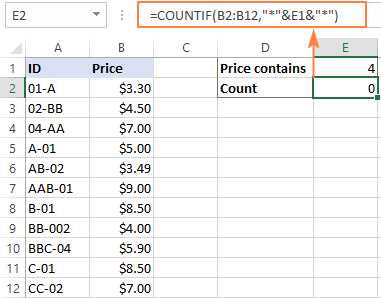
Necə etmək olarjoker simvollar nömrələr üçün işləyir
Ən asan həll rəqəmləri mətnə çevirməkdir (məsələn, Mətni Sütunlara funksiyasından istifadə etməklə) və sonra adi VLOOKUP, COUNTIF, MATCH və s. etməkdir.
Məsələn, E1-də rəqəm ilə başlayan xanaların sayını almaq üçün düstur belədir:
=COUNTIF(B2:B12, E1&"*" )

İçində bu yanaşma praktiki olaraq məqbul olmadıqda, hər bir konkret hal üçün öz düsturunuzu işləməli olacaqsınız. Təəssüf ki, ümumi həll yoxdur :( Aşağıda bir neçə nümunə tapa bilərsiniz.
Nümunə 1. Nömrələr üçün Excel joker simvolu düsturu
Bu misal özündə bir ədədi olan nömrələrin necə hesablanacağını göstərir. xüsusi rəqəm. Aşağıdakı nümunə cədvəlində B2:B12 diapazonunda neçə ədədin "4" olduğunu hesablamaq istədiyinizi düşünək. İstifadə olunacaq düstur budur:
=SUMPRODUCT(--(ISNUMBER(SEARCH("4", B2:B12))))

Bu düstur necə işləyir
İçəridən xaricdən işləməklə, düstur nə edir:
AXTAR funksiyası hər bir rəqəmdə göstərilən rəqəmi axtarır. diapazonun xanası və onun mövqeyini qaytarır, əgər tapılmadıqda #VALUE xətası. Onun çıxışı aşağıdakı massivdir:
{#VALUE!;1;#VALUE!;#VALUE!;3;#VALUE!;#VALUE!;1;#VALUE!;#VALUE!;#VALUE!}
ISNUMBER funksiyası onu oradan götürür və istənilən ədədi TRUE olaraq dəyişir və səhv FALSE:
{FALSE;TRUE;FALSE;FALSE;TRUE;FALSE;FALSE;TRUE;FALSE;FALSE;FALSE}
İkiqat birlik operator (--) TRUE və FALSE-i müvafiq olaraq 1 və 0-a məcbur edir:
{0;1;0;0;1;0;0;1;0;0;0}
Nəhayət, XƏBƏRLƏR funksiyası 1-ləri toplayır və sayı qaytarır.
Qeyd.

